GoPro Studio Mac es un programa de edición de video gratuito que es fácil de usar y excelente para principiantes. Puede modificar películas grabadas usando esta aplicación en solo tres acciones sencillas. También puede recortar, cargar y guardar videos en cuestión de minutos. Sin embargo, por el momento, está completamente descontinuado.
El paquete "Quik" ya no lo incluye. "GoPro Studio ya había llegado al final de la vida útil de los soportes", según GoPro. Es por eso que otros decidirían desinstalar GoPro Studio Mac en vez.
Como se verificó con la última versión de Quik para escritorio, GoPro Studio ya no se incluye con el paquete. El software de edición y gestión de vídeo principal de GoPro ha pasado a llamarse Quik. Si ya no necesita una aplicación, puede desinstalar esta aplicación de Mac de dos formas diferentes. Siga leyendo para saber cómo.
Contenido: Parte 1. ¿Por qué desinstalar GoPro Studio?Parte 2. Manera manual de desinstalar GoPro Studio de MacParte 3. Use PowerMyMac para desinstalar GoPro Studio de MacParte 4. Conclusión
Parte 1. ¿Por qué desinstalar GoPro Studio?
La aplicación de edición de video para GoPro cams se llama GoPro Studio. GoPro Studio es relativamente simple para comenzar debido a su interfaz de usuario sencilla y simplificada.
Sin embargo, independientemente de lo bueno que sea un software, puede causar problemas a los usuarios. Muchos clientes afirman que GoPro Studio se bloquea con frecuencia por razones inexplicables, que a veces no puede importar, transcodificar o exportar películas y que reinstalar la aplicación es complejo.

Muchos programas de Mac ampliamente conocidos se pueden desinstalar rápidamente arrastrando su icono hacia la Papelera, que se eliminará instantáneamente. Sin embargo, algunos programas terminan dejando complementos o software empaquetado en la Mac, y sus íconos permanecen visibles en la barra de navegación de Apple.
Siempre que realice la desinstalación de forma incorrecta, el software no se eliminará por completo, lo que representa un riesgo para el dispositivo. ¿Cómo podrías desinstalar completamente GoPro Studio en Mac y todos sus componentes? Para conocer algunos consejos, lea este artículo.
Parte 2. Manera manual de desinstalar GoPro Studio de Mac
Primero, veremos las formas principales de eliminar programas de Mac. Lea las instrucciones paso a paso a continuación para evitar errores y garantizar la desinstalación total.
Antes de desinstalar GoPro Studio, asegúrese de que todos los procesos relacionados con GoPro Studio estén cerrados; de lo contrario, puede aparecer un mensaje de error que interrumpa el proceso de eliminación.
- In Launchpad, vaya al directorio de Utilidades y seleccione Activity Monitor desde allí.
- Haga clic en GoPro Studio, luego seleccione el Proceso de salida icono que se ve en la esquina izquierda de la ventana.
- En el menú contextual emergente, elija Dejar (si no funciona, considere Forzar salida).
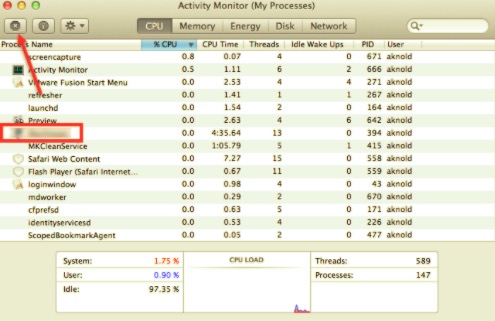
Después de asegurarse de haber terminado la aplicación y sus procesos relacionados, ahora puede desinstalar GoPro Studio en Mac manualmente de 3 maneras:
1) Arrastra la aplicación a la Papelera
- Vaya al lado izquierdo del Finder y elija el Aplicaciones propietarias directorio.
- Suelta el ícono de GoPro Studio a la Papelera (o selecciónalo y presiona
Cmd + Del). - Haga clic en Vaciar papelera en el menú contextual cuando haga clic con el botón derecho en el icono Papelera en el dock.
Esta es realmente la técnica estándar para desinstalar la mayoría de los programas de Mac en todas las ediciones de Mac OS X; en la mayoría de las circunstancias, eliminará el software que elija de la vista sin problemas, pero si realmente no puede arrastrar la aplicación a la Papelera, pruebe las opciones a continuación.
2) Eliminar en el Launchpad
- Inicio Launchpad, luego busque GoPro Studio que se ve en la parte superior del cuadro de búsqueda.
- Mantenga presionado el símbolo de GoPro Studio hasta que el icono se mueva y aparezca la "X".
- Para eliminar GoPro Studio, haga clic en la "X" en la esquina superior izquierda.
Este método funciona para los programas de la App Store que se han instalado y descargado. El software se eliminará de la Mac tan pronto como haga clic en su botón X.
3) Ejecute el desinstalador de GoPro
- Para ubicar la carpeta GoPro, inicie el Finder, luego pasa por el Aplicaciones propietarias directorio.
- Para eliminar GoPro Studio, haga doble clic en el archivo ejecutable titulado Desinstalar GoPro Studio en la carpeta GoPro.
- Seleccione Aceptar en el cuadro emergente e ingrese su contraseña para verificar los cambios.
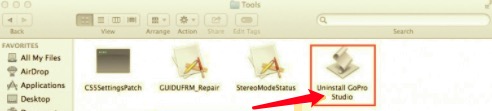
Algunos programas de Mac tienen un desinstalador dedicado en el directorio de instalación. Puede utilizar un desinstalador especializado para eliminar por completo todas las cosas para ese tipo de programas.
Para desinstalar completamente GoPro Studio en Mac, aunque GoPro Studio se ha eliminado del directorio Aplicaciones, los componentes no se han eliminado por completo. Para garantizar una eliminación completa, siga estos procedimientos para identificar y eliminar los restos de GoPro Studio manualmente:
- Inicie el Finder, vaya a la barra de menú, seleccione "Ir", elija la entrada: Ir a la carpeta ... de la lista y, a continuación, escriba la ubicación de la carpeta de soporte de la aplicación:
~/Library. - En estos directorios, busque los datos y archivos con la etiqueta GoPro Studio:
~/Library/Developer/~/Library/Preferences/~/Library/Application Support/~/Library/Caches/ folders- Seleccione Mover a la papelera en el menú contextual cuando haga clic con el botón derecho en los objetos coincidentes.
- Además, elimine los siguientes elementos de las ubicaciones siguientes:
/Library/Developer//Library/Preferences//Library/Application Support//Library/Caches/
Si solo está enfocado en eliminar permanentemente GoPro Studio, lo último que debe hacer es borrar la Papelera.
Parte 3. Use PowerMyMac para desinstalar GoPro Studio de Mac
PowerMyMac's Uninstaller es un programa para eliminar cualquier tipo de programa en Mac OS. Le permite eliminar aplicaciones no deseadas con solo unos pocos clics y desinstalar GoPro Studio en Mac. Si alguna vez encuentra un problema de desinstalación de este tipo, utilice este sencillo programa para solucionarlo.
- En primer lugar, descargue, instale y ejecute el software. Le mostrará el estado actual de su Mac cuando lo abra.
- Seleccionar Escanear from the desinstalador. Permite que se complete el proceso de escaneo. Puede volver a escanear todas las aplicaciones si es esencial.
- Cuando se haya examinado todo, las aplicaciones instaladas se mostrarán en el lado izquierdo. Escriba el nombre del software que desea eliminar en el cuadro de búsqueda. Luego, los archivos y carpetas vinculados a la aplicación se mostrarán en el lado derecho.
- Elija todos los archivos de soporte de los que desea deshacerse. Seleccione Energia para eliminar todos los elementos que ha seleccionado.
- Cuando haya terminado, aparecerá una notificación emergente con las palabras "Limpieza completada", lo que indica que la desinstalación se completó.

Parte 4. Conclusión
Este artículo describe varias técnicas para desinstalar GoPro Studio en Mac, por lo que puede usarlas para completar una eliminación completa haciendo todo manualmente o usando una aplicación profesional. Desinstalador de PowerMyMac es una aplicación confiable y fácil de usar que no requiere mucho esfuerzo, experiencia o incluso tiempo para realizar la tarea. Pruebe esta ayuda avanzada la próxima vez que tenga dificultades para eliminar un programa de Mac sin problemas.



